Pārvaldot datoru tīklu, dažreiz ir nepieciešams skatīt attālo iekārtu notikumu skatītāju žurnālus, lai novērstu problēmas vai pārraudzītu sistēmas veiktspēju.
Notikumu skatītājs ir svarīgs rīks operētājsistēmā Windows, jo tas nodrošina centralizētu atrašanās vietu, lai skatītu un pārvaldītu sistēmas žurnālus un notikumus. Vietējā datora notikumu skatītājam var piekļūt, meklēšanā ierakstot "Event Viewer" vai palaižot komandu "eventvwr.msc". Skrien dialoglodziņš.
Neatkarīgi no tā, vai esat sistēmas administrators vai pieredzējis lietotājs, šajā rokasgrāmatā būs sniegti detalizēti norādījumi, kā piekļūt notikumu skatītāja žurnāliem attālajā datorā.
* Saistīts raksts:Kā skatīt un pārvaldīt pakalpojumus attālos datoros.
Kā attālināti piekļūt notikumu skatītāja žurnāliem.
Ir divas metodes, kā piekļūt cita datora notikumu skatītāja žurnāliem.
- Savienojieties tieši ar attālā datora notikumu skatītāju.
- Skatiet attālā datora notikumu skatītāju, izmantojot attālo darbvirsmu.
1. metode. Kā izveidot savienojumu ar cita datora notikumu skatītāju.
Pirmā metode notikumu žurnālu skatīšanai attālajā datorā ir rīka "Notikumu skatītāja" ("eventvwr.msc") izvēlnes "Darbība" opcijas "Savienot ar citu datoru" izmantošana.
Bet, lai šī metode darbotos, vispirms ir jāmaina daži iestatījumi attālajā datorā, pretējā gadījumā tiks parādīta kļūda "Piekļuve liegta".
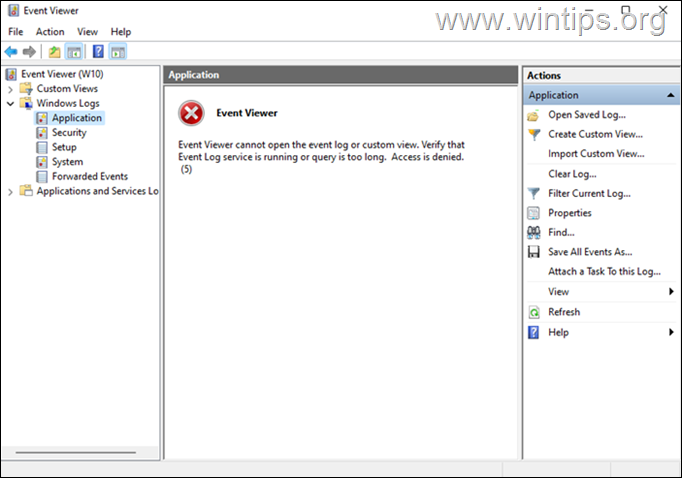
1. darbība. Atļaujiet attālā datora Windows ugunsmūra funkciju "Attālā notikumu žurnāla pārvaldība".
Attālajā datorā, kurā vēlaties skatīt notikumu žurnālu, turpiniet un atļaujiet Windows ugunsmūra šādus līdzekļus:
1. Attālā notikumu žurnāla pārvaldība
2. Windows pārvaldības instrumentācija (WMI)
3. Failu un printeru koplietošana
Lai ugunsmūrī atļautu iepriekš minētās funkcijas:
1. Tips Ugunsmūris meklēšanas lodziņā un pēc tam noklikšķiniet, lai atvērtu Windows Defender ugunsmūris vadības panelī.
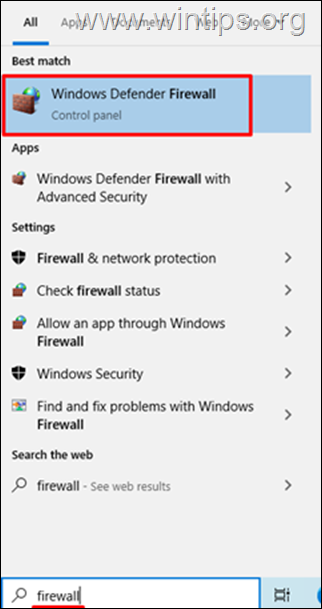
2. Windows Defender ugunsmūra logā noklikšķiniet uz Atļaut un lietot vai izmantot, izmantojot Windows Defender ugunsmūri.
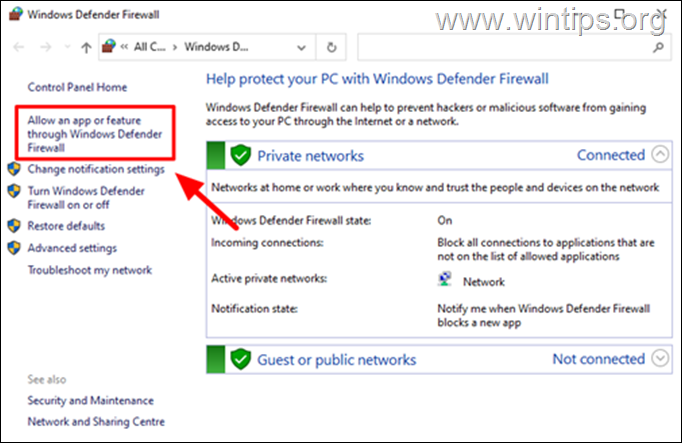
3. Pieskarieties Mainiet iestatījumus pogu, lai iespējotu rediģēšanu Atļautās lietotnes un funkcijas sadaļā.
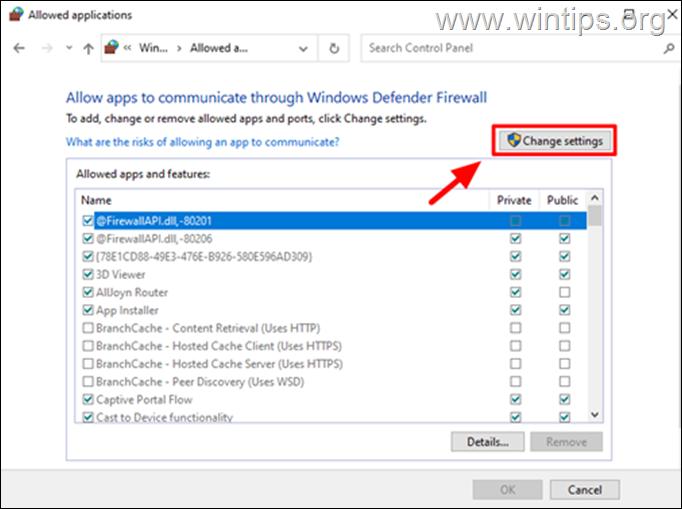
4. Ritiniet uz leju un atrodiet Attālā notikumu žurnāla pārvaldība funkciju. Pēc tam iespējojiet šo funkciju, atzīmējot izvēles rūtiņas "Privāts" un "Publisks" un pēc tam noklikšķiniet uz labi.
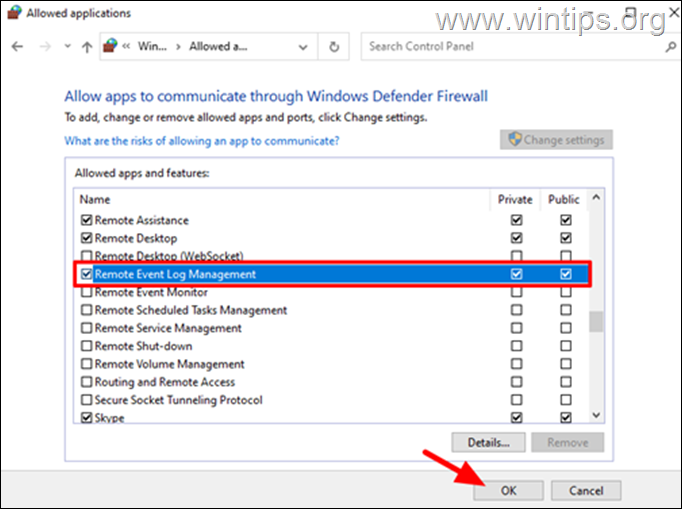
5.Atkārtojiet tas pats solis un iespējot arī "Failu un printeru koplietošana"un"Windows pārvaldības instrumentācija (WMI)" Iespējas.
2. darbība. Padariet lietotāju par notikumu žurnāla lasītāju grupas dalībnieku. (Neobligāti) *
* Izvēles darbība: Lai datorā varētu attālināti piekļūt notikumu skatītāja žurnāliem, ar to ir jāizveido savienojums ar lietotāju ar administratīvām privilēģijām. Tātad, ja neesat attālā datora administrators vai nezināt tāda lietotāja akreditācijas datus, kuram ir administratīvās tiesības, rīkojieties šādi: **
** Piezīmes:
1. Šī darbība attiecas tikai uz Windows 10/11 Pro izdevumiem.
2. Ja zināt attālā datora administratora lietotāja lietotājvārdu un paroli, pārejiet uz nākamo darbību.
1. Nospiediet Windows + R pogu, lai atvērtu Skrien komandu lodziņš.
2. Ierakstiet "lusrmgr.msc", pēc tam noklikšķiniet labi vai trāpīt Ievadiet lai atvērtu Vietējie lietotāji un grupas vadības konsole.
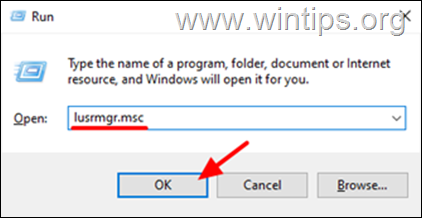
3a. Klikšķiniet uz Lietotāji pārvaldības konsoles "Vietējie lietotāji un grupas" kreisajā rūtī.
3b.Ar peles labo pogu noklikšķiniet lietotāju, kuru vēlaties izmantot attālajai piekļuvei notikumu skatītājā, un atlasiet Īpašības.
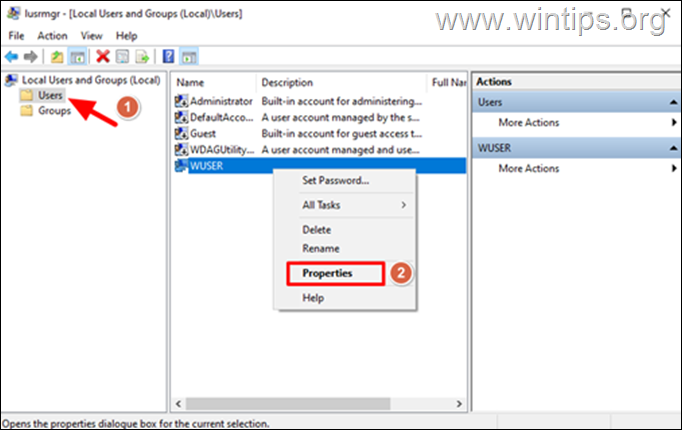
4. Izvēlieties Loceklis cilni, pēc tam pieskarieties Pievienot…
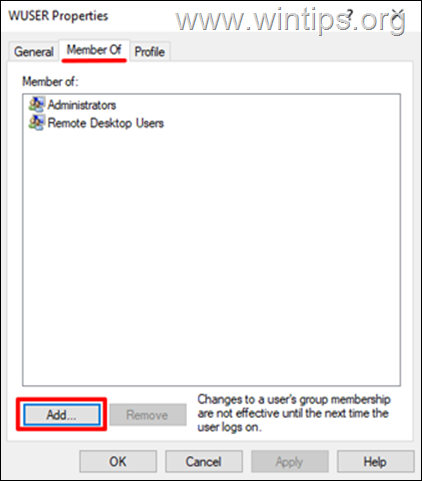
5a. Ierakstiet "Notikumu žurnāla lasītāji" objekta nosaukuma laukā un pēc tam noklikšķiniet uz Pārbaudiet vārdus.
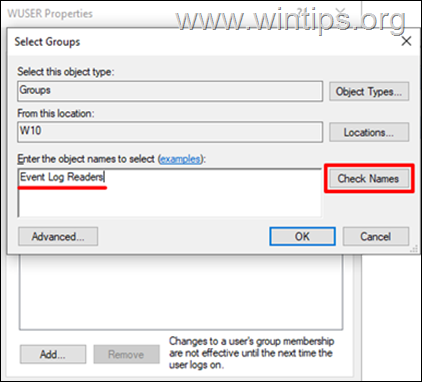
5b. Kad vaicājums ir pabeigts, noklikšķiniet uz labi lai saglabātu iestatījumus.
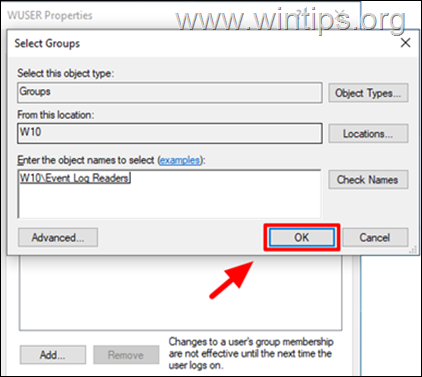
5d. Klikšķis labi vēlreiz un pēc tam aizveriet vietējo lietotāju un grupu pārvaldības konsoli.
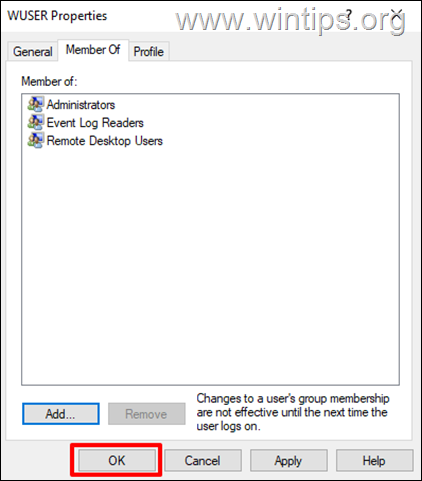
6. Tagad dodieties uz datoru, no kura pašreizējā datorā vēlaties skatīt notikumu skatītāja žurnālu, un izpildiet nākamajā darbībā sniegtos norādījumus.
3. darbība. Izveidojiet savienojumu ar notikumu skatītāju citā datorā.
Datorā, no kura attālajā datorā vēlaties skatīt notikumu žurnālus.
1a. Nospiediet Windows + R taustiņi, lai atvērtu Skrien dialoglodziņš.
1b. Ierakstiet "eventvwr"un nospiediet Ievadiet vai noklikšķiniet labi lai atvērtu vietējo notikumu skatītāju.
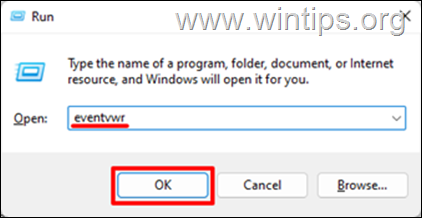
2. Iekš Notikumu skatītājs, dodieties uz Darbība izvēlni un atlasiet Izveidojiet savienojumu ar citu datoru.
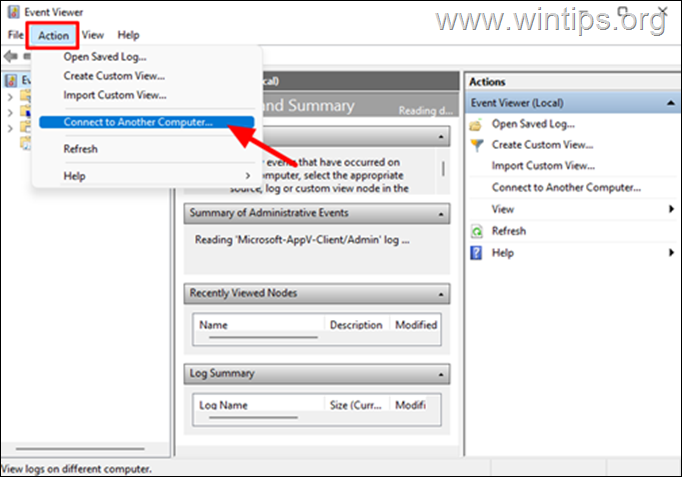
3a. Ievadiet Vārds vai IP adrese attālā datora Cits dators lauks.
3b. Pārbaudiet Izveidojiet savienojumu kā cits lietotājs lodziņu un noklikšķiniet Iestatīt lietotāju.
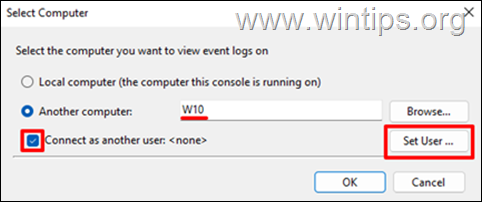
3c. Ievadiet tā konta pieteikšanās akreditācijas datus, kuram ir administratīvās tiesības attālajā datorā, un noklikšķiniet uz labi. *
* Piezīme: Ievadiet lietotājvārdu vienā no šiem formātiem:
- Datora nosaukums\Lietotājvārds
- IP adrese\Lietotājvārds
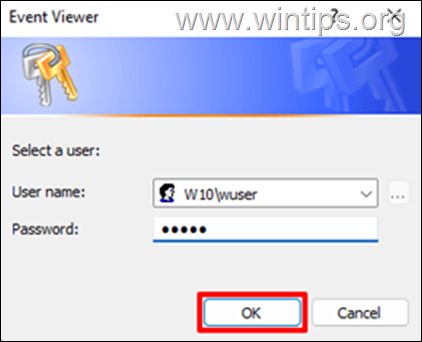
3d. Visbeidzot nospiediet labi lai saglabātu izmaiņas un izveidotu savienojumu ar attālo datoru.
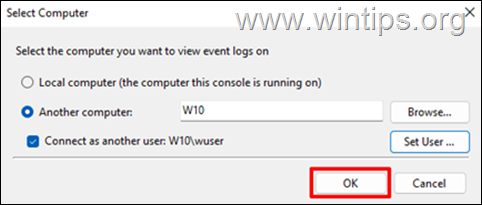
4. Kad esat izveidojis savienojumu, attālajā datorā varat pārlūkot notikumu žurnālu tāpat kā savā lokālajā datorā.
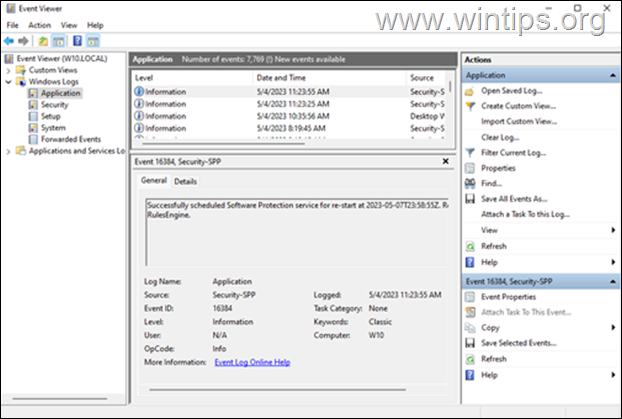
2. metode. Kā piekļūt attālā datora notikumu žurnāliem, izmantojot attālo darbvirsmu.
Vēl viena metode attālā datora notikumu žurnāla skatīšanai ir attālās darbvirsmas savienojuma rīka izmantošana. Darīt to:
1. darbība. Attālajā datorā iespējojiet attālās darbvirsmas piekļuvi.
Vispirms pārliecinieties, vai attālajā datorā ir iespējota attālā darbvirsma. Lai to izdarītu:
1. Ar peles labo pogu noklikšķiniet uz Šis dators ikonu attālajā datorā un atlasiet Īpašības.
2. Ritiniet uz leju un atveriet Papildu sistēmas iestatījumi.
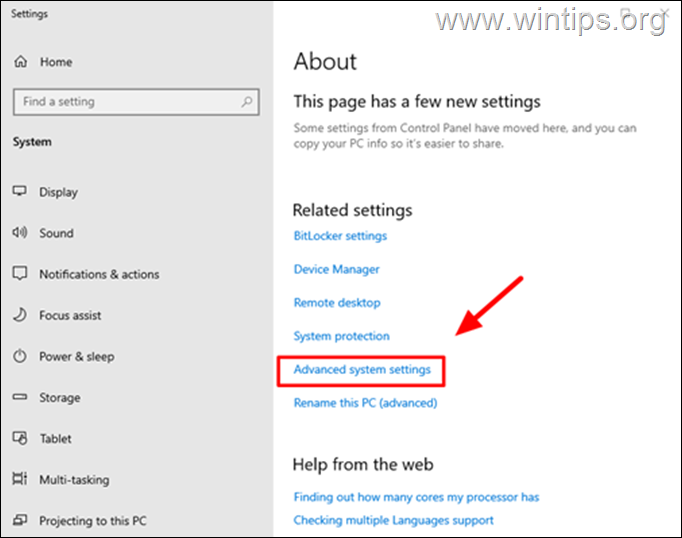
2. Izvēlieties Tālvadības pults cilni un nodrošiniet to Atļaut attālos savienojumus ar šo datoru ir atlasīts.
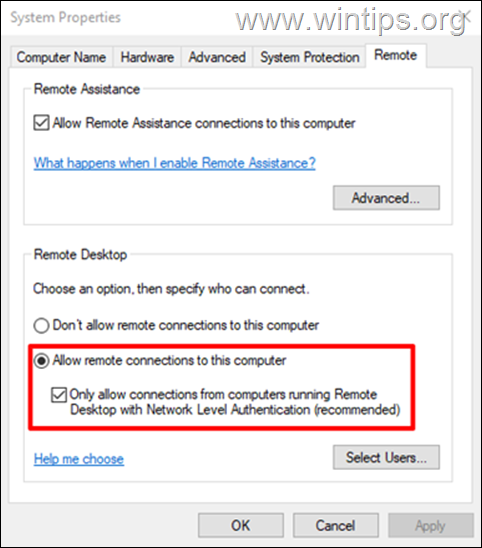
2. darbība. Kā skatīt notikumu skatītāju attālā datorā ar attālo darbvirsmu.
Vietējā datorā:
1a. Nospiediet Windows + R taustiņi, lai atvērtu Skrien dialoglodziņš.
1b. Ierakstiet "mstc"un nospiediet Ievadiet vai noklikšķiniet LABI.
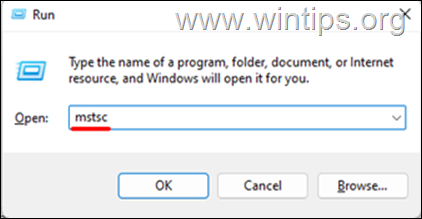
2. Ierakstiet Vārds vai IP adrese attālā datora, kurā vēlaties skatīt notikumu skatītāju, un noklikšķiniet uz Savienot.
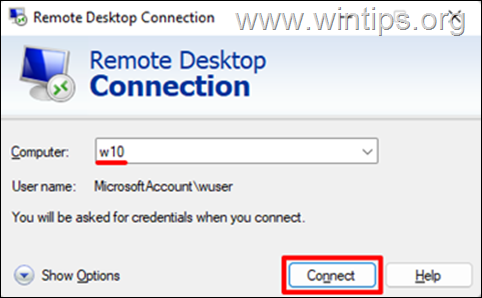
3. Kad tiek prasīts, Ievadiet konta akreditācijas dati, kuram ir administratīvās tiesības attālajā datorā. Pēc tam noklikšķiniet labi.
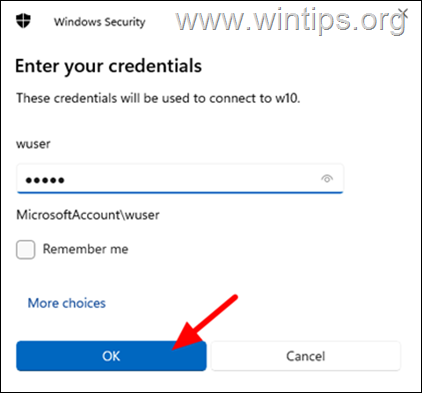
4. Kad esat izveidojis attālās darbvirsmas sesiju ar attālo datoru, attālā datora meklēšanas lodziņā ierakstiet "Notikumu skatītājs", lai atvērtu notikumu skatītāju tā, kā jūs sēdētu tā priekšā.
Tieši tā! Kura metode jums darbojās?
Ļaujiet man zināt, vai šī rokasgrāmata jums ir palīdzējusi, atstājot komentāru par savu pieredzi. Lūdzu, patīk un dalies ar šo ceļvedi, lai palīdzētu citiem.